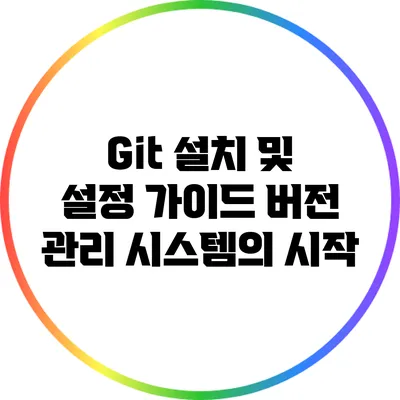Git 설치 및 설정 설명서: 버전 관리 시스템의 시작
버전 관리 시스템은 소프트웨어 개발에서 필수적인 요소입니다. 그 중에서도 Git은 현대의 개발자들에게 가장 널리 사용되는 도구 중 하나로 자리 잡고 있습니다. 이 설명서를 통해 Git의 설치 및 설정 방법을 자세히 알아보고, 효과적으로 버전 관리를 시작할 수 있도록 도와드릴게요.
✅ 하티브로 간편하게 혈압을 기록하는 방법을 알고 싶다면 클릭하세요!
Git이란 무엇인가요?
Git은 소스 코드 버전을 관리할 수 있는 도구입니다. 여러 개발자가 함께 작업할 때 발생할 수 있는 문제를 효율적으로 해결해 주죠. 코드의 변경 사항을 추적하고, 필요할 때 예전 버전으로 돌아갈 수 있는 기능이 특징이에요. 다음은 Git의 주요 장점입니다:
- 분산형 버전 관리: 모든 개발자가 자신의 로컬 저장소에서 작업하기 때문에 네트워크 연결이 끊겨도 작업이 할 수 있습니다.
- 빠른 속도: 로컬에서 모든 작업이 이루어지기 때문에 속도가 빠릅니다.
- 유연한 분기 관리: 새로운 기능을 구현할 때 독립적인 브랜치를 만들어 실험할 수 있어요.
✅ 니콘 D200의 최신 펌웨어로 카메라 성능을 극대화해보세요!
Git 설치 방법
이제 Git을 설치해 볼까요?
아래 단계에 따라 설치를 진행해 주세요.
1. Git 다운로드
Git의 공식 웹사이트에서 설치 파일을 다운로드해야 해요. 로 이동해 주세요.
2. 설치 과정
다운로드한 파일을 실행하여 설치를 시작합니다. 설치 과정에서 몇 가지 옵션이 나타나는데, 다음과 같은 방식으로 진행해 주세요:
- 기본 옵션 선택: 대부분의 경우 기본 설정으로 충분해요.
- PATH 환경 변수 설정: “Git from the command line and also from 3rd party software” 옵션을 선택합니다.
3. 설치 확인
설치가 완료되면, 커맨드 라인에 아래 명령어를 입력해 Git이 제대로 설치되었는지 확인하세요:
bash
git --version
버전 정보가 출력되면 성공적으로 설치된 것입니다.
✅ 네이버 블로그 초기화, 쉽고 간편하게 시작해보세요!
Git 설정하기
설치가 완료되었다면, Git을 사용할 준비를 해야 해요. 기본적인 설정을 진행해 볼까요?
사용자 이름과 이메일 설정
Git은 커밋할 때 작성자의 내용을 저장합니다. 이는 나중에 누가 어떤 변경을 했는지 추적하는 데 중요해요. 아래 명령어로 설정할 수 있어요:
bash
git config --global user.name "당신의 이름"
git config --global user.email "your_email@example.com"
기본 편집기 설정
커밋 메시지를 작성할 때 사용할 텍스트 편집기를 설정할 수 있습니다. 예를 들어, Nano를 기본 편집기로 설정하고 싶다면 아래와 같이 입력하세요:
bash
git config --global core.editor "nano"
설정 확인
현재 설정된 내용을 확인하려면 다음 명령어를 사용하시면 됩니다:
bash
git config --list
✅ GitHub에서 협업으로 더 나은 웹 개발을 시작해보세요!
Git 사용법
이제 Git의 기본 설치 및 설정을 마쳤으니, 실제 사용법을 알아보겠습니다.
새로운 Git 저장소 만들기
Git 저장소를 만들기 위해서는, 원하는 디렉토리로 이동한 후 아래 명령어를 입력하세요:
bash
git init
파일 추가 및 커밋하기
파일을 Git에 추가하고 커밋하려면 다음과 같이 진행하면 됩니다:
- 파일을 추가합니다:
bash
git add filename
- 커밋합니다:
bash
git commit -m "첫 커밋 메시지"
브랜치와 머지 활용하기
Git의 가장 큰 강점 중 하나는 여러 브랜치를 활용할 수 있다는 점이에요. 브랜치를 생성하고 이동하기 위해서는 다음 명령어를 사용할 수 있습니다:
bash
git branch new-branch
git checkout new-branch
머지할 때는 다음 명령을 사용합니다:
bash
git checkout main
git merge new-branch
✅ GitHub에서 협업의 힘을 경험해 보세요.
Git을 활용한 협업
Git은 팀원들과의 협업을 쉽게 해줍니다. GitHub와 같은 플랫폼을 통해 원격 저장소를 관리하고, 팀원들과 쉽게 코드 변경 사항을 공유할 수 있어요.
원격 저장소 연결
-
원격 저장소를 추가합니다:
bash
git remote add origin https://github.com/username/repository.git
-
원격 저장소로 푸시합니다:
bash
git push -u origin main
풀 및 클론 명령어
-
다른 팀원의 작업을 가져오려면:
bash
git pull origin main
-
원격 저장소를 복제하려면:
bash
git clone https://github.com/username/repository.git
✅ 운전 중 안전을 지키는 심리적 전략을 지금 바로 알아보세요.
주의해야 할 점
버전 관리 시스템을 사용할 때 몇 가지 주의해야 할 점이 있어요:
- 백업: 로컬에서도 주기적으로 백업을 해 주세요.
- 커밋 메시지: 의미 있는 커밋 메시지를 작성하는 것이 중요해요.
- 브랜치 관리: 불필요한 브랜치가 생기지 않도록 주의해야 합니다.
주요 사항 요약
| 주요 사항 | 설명 |
|---|---|
| Git 다운로드 | 공식 웹사이트를 통해 다운로드 |
| 설정 | 사용자 이름과 이메일을 설정 |
| 버전 관리 | 파일을 추가하고 커밋 |
| 협업 기능 | 원격 저장소를 통해 팀원과 협업 |
| 주의 사항 | 정기적인 백업과 커밋 메시지 관리 |
결론
Git은 버전 관리 시스템으로서 최고의 선택이에요. 이제 Git을 설치하고 설정하여, 여러분의 코드를 효과적으로 관리해 보세요! 여러 개발자들과 협업할 때도 큰 도움을 줄 것입니다. 변화하는 소프트웨어 개발 환경에서 Git을 잘 활용한다면, 여러분의 프로젝트가 더욱 성공적으로 진행될 것입니다. 지금 바로 시작해 보세요!
자주 묻는 질문 Q&A
Q1: Git이란 무엇인가요?
A1: Git은 소스 코드 버전을 관리할 수 있는 도구로, 여러 개발자가 함께 작업할 때 발생할 수 있는 문제를 효율적으로 해결합니다.
Q2: Git 설치 과정은 어떻게 되나요?
A2: Git 설치는 공식 웹사이트에서 설치 파일을 다운로드하고 실행하며, 기본 옵션을 선택하고 PATH 환경 변수를 설정한 후 설치 확인 명령어로 완료할 수 있습니다.
Q3: Git에서 브랜치를 어떻게 생성하고 머지하나요?
A3: 브랜치는 ‘git branch new-branch’ 명령어로 생성하고, ‘git checkout new-branch’로 이동하며, 머지는 ‘git merge new-branch’ 명령어로 수행합니다.